Hai bisogno di velocizzare o rallentare i video per la tua presentazione?
Hai bisogno di velocizzare un video per mostrare un lungo processo passo dopo passo?
Modificare la velocità di un video è un ottimo modo per portare i tuoi contenuti didattici a un livello superiore o aggiungere un tocco professionale in più al tuo video.
Fortunatamente, non hai bisogno di un sacco di capacità di editing video per farlo.
Esistono diversi editor video per aiutarti a regolare la velocità del video, ma pensiamo che Camtasia sia il più semplice e intuitivo.
Ecco come regolare rapidamente e facilmente la velocità del video utilizzando Camtasia.
Come accelerare o rallentare un video
Camtasia è molto utile per cambiare la velocità dei tuoi video. Ci sono alcuni modi per farlo:
Passaggio 1:aggiungi la velocità del clip
La velocità del clip consente di riprodurre un clip video più velocemente o più lentamente rispetto alla velocità originale. Per applicare l'effetto di velocità della clip, fai clic e trascinalo dal pannello degli strumenti su una clip sulla timeline.
Apri la barra degli effetti e trascina le maniglie della velocità della clip per regolare la velocità di una clip.
Passaggio 2:vai alle proprietà, quindi regola la velocità del clip
Un altro modo per velocizzare o rallentare un video è selezionare il clip scelto sulla timeline con l'aggiunta della velocità del clip e regolare semplicemente la velocità nel pannello delle proprietà.
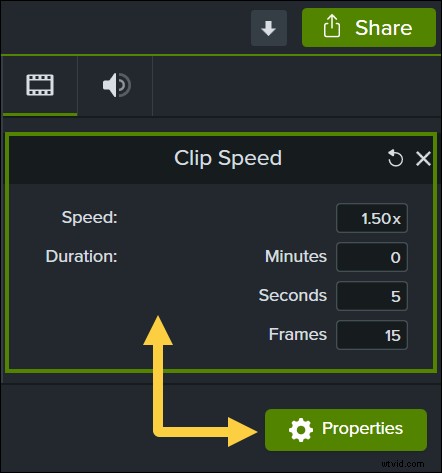
È così semplice! Camtasia ti dà il potere di creare clip e video a qualsiasi velocità tu voglia.
Vuoi che gli spettatori modifichino la velocità del video da soli?
Una cosa da notare è che la regolazione della velocità del video in un editor è diversa dalla velocità di riproduzione. Se vuoi consentire ai tuoi spettatori di regolare se il video viene riprodotto più velocemente o più lentamente, carica semplicemente il tuo file video normale.
La maggior parte delle piattaforme di hosting come YouTube, Vimeo, Screencast e Wistia consentono agli utenti di regolare la velocità di riproduzione video.
Preparati a diventare una rockstar con la tua prossima presentazione, tutorial o video di formazione!
